インストール要件
Ignia FrameworkはGeneXus X Ev3とGeneXus 15に対応しています。
GeneXus X Ev3にIgnia Frameworkをインストールするためには、GeneXus X Ev3 U8以降のバージョンがインストールされている必要があります。
GeneXus X Ev3 U8以前のバージョンでご使用になる場合は、最新のProtection Serverをインストールする必要があります。
初めてIgnia Frameworkをインストールする
ここからIgnia Frameworkの最新バージョンをダウンロードして下さい。
重要:Igniaのインストールを正しく実施するため、GeneXusを起動している場合は全てのGeneXusインスタンスを終了してください。
インストールファイルを実行します。
続けてインストールする言語を選択すると、ようこそ画面が表示されます。
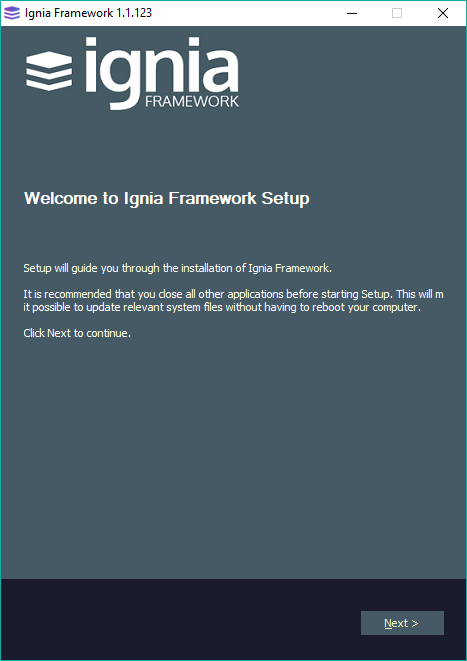
次にライセンス契約画面が表示され流ので使用許諾を承認してください。
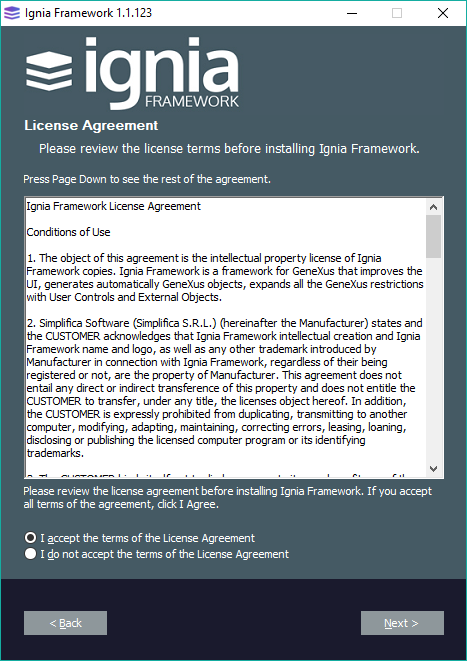
次に、お使いのGeneXus Client環境にIgnia Frameworkをインストールするか、GeneXus Serverのインストールをするかを選択します。
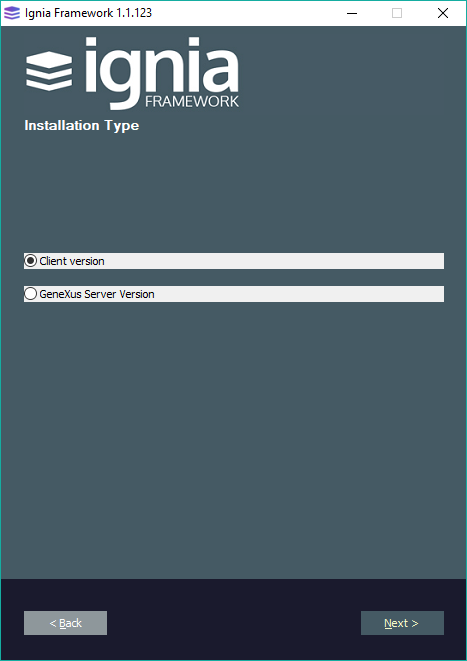
Client version: このオプションを利用すると、GeneXus Client環境にIgnia Frameworkをインストールします。
GeneXus Server Version: このオプションを利用すると、GeneXus ServerにIgniaの必要なコンポーネントのインストールが可能です。
その後、インストールコンポーネントの選択画面が表示され(全てインストールを行うことを推奨します)、次にIgnia FrameworkをインストールするGeneXusフォルダを選択して下さい。
複数のGeneXus Client バージョンがインストールされている環境にインストールする場合
Ignia FrameworkはGeneXus Clientのバージョンに合わせて、複数のバージョンをインストールする事が可能です。
プロジェクト開発や保守の過程で異なるGeneXus Clientバージョンの製品がインストールされていることは一般的であり、特定バージョン(GeneXus,Builds,User Controls)に適したコンポーネントのインストールが必要です。
既に説明したように、Ignia Frameworkインストール時に、インストール対象のGeneXus Clientバージョンのインストールフォルダを選択します。
いくつかのClient バージョンがインストールされている場合は、これまで実施したのと同じ手順でインストールをおこなってください。インストールフォルダを選択する時点で、今までIgnia FrameworkをインストールしていなかったGeneXusのインストールフォルダを選択します。
再度ライセンス認証をする必要はなく、実行中のライセンスで起動することが可能です。
Protection Serverのためのセットアップ
Ignia FrameworkがインストールされていないパソコンにProtection Severを設定したい場合は、WindowsレジストリにIgnia Framework商品を登録する必要があります。
その為には次のlinkからファイルをダウンロードし、お持ちのWindowsバージョン(32または64bits)に相応する.regを実行してGeneXusバージョンを利用します。